Descubra como desativar a impressão frente e verso de forma rápida e fácil
- Por que minha impressora está imprimindo em dobro? Essa é a grande questão e temos todas as respostas que você precisa.
- A impressão duplex automática é um recurso padrão. Mas, às vezes, a impressora continua imprimindo frente e verso quando não deveria.
- Mostraremos como alterar as configurações da impressora para não imprimir em frente e verso em várias plataformas.
- Por fim, se você quiser desativar a impressão frente e verso permanentemente, não se esqueça de inspecionar também os drivers.

xINSTALE CLICANDO NO ARQUIVO PARA DOWNLOAD
- Baixar Outbyte Driver Updater.
- Inicie-o no seu PC para encontrar todos os drivers problemáticos.
- Depois, clique Atualizar e aplicar selecionado para obter as versões mais recentes do driver.
- OutByte Driver Updater foi baixado por 0 leitores deste mês.
Muitas impressoras podem imprimir automaticamente em ambos os lados do papel. Embora isso seja definitivamente um recurso e não um bug, muitos usuários alegaram que a impressora continua imprimindo em frente e verso, mesmo quando não deveria.
A impressão em ambos os lados do papel também é conhecida como impressão duplex automática, que se tornou uma opção padrão da impressora. Mas se o padrão da impressora for frente e verso sem indicações específicas, isso se tornará um problema.
E por falar em problemas, vamos dar uma olhada rápida em algumas das situações mais comuns relatadas por usuários no mundo todo:
- Padrões da impressora para frente e verso – Quando isso acontece, a impressora imprime em frente e verso automaticamente.
- Impressora imprimindo em 2 faces em vez de 1 – Os usuários também mencionaram que, às vezes, impressoras imprime 2 cópias em vez de um.
- Impressora Epson, Brother, Canon, HP, Xerox, Ricoh, Sharp continua imprimindo frente e verso
- A impressora continua imprimindo frente e verso de cabeça para baixo
Surge a grande dúvida: Por que minha impressora continua imprimindo frente e verso? Se você está se perguntando a mesma coisa, continue lendo e vamos descobrir.
Por que minha impressora está imprimindo frente e verso?
Se a sua impressora continuar imprimindo em frente e verso, a primeira coisa que você precisa é verificar as configurações de impressão e certificar-se de que a impressão duplex esteja desativada.
Existem várias janelas, guias e menus de configuração de impressão que podem incluir opções de impressão duplex. Consequentemente, os usuários podem precisar configurar mais de uma opção de impressão duplex para garantir que suas impressoras nem sempre imprimam em frente e verso.
Dica de especialista:
PATROCINADAS
Drivers desatualizados são o principal motivo de erros e problemas do sistema. Se algum de seus drivers estiver ausente ou precisar ser atualizado, uma ferramenta automatizada como Atualizador de Driver OutByte pode resolver esses problemas com apenas alguns cliques. Além disso, também é leve em seu sistema!
Agora, as configurações estão obviamente no topo da nossa lista e isso pode se referir à impressora, arquivo ou até mesmo à configuração do dispositivo. Mas e se a opção já estiver desativada ou acinzentada?
Se for esse o caso, você também pode estar lidando com um caso grave de incompatibilidade de driver. Continue a ler para saber mais.
Como desativo manualmente a impressão frente e verso?
- Por que minha impressora está imprimindo frente e verso?
- Como desativo manualmente a impressão frente e verso?
- 1. Desative a opção de impressão duplex padrão da impressora
- 2. Desativar a impressão frente e verso em documentos da Microsoft
- 3. Desmarque a impressão duplex nas configurações de impressão do software de terceiros
- 4. Desmarque a impressão duplex na tela do menu da impressora
- 5. Certifique-se de que o driver da impressora corresponda ao fabricante da sua impressora
1. Desative a opção de impressão duplex padrão da impressora
- Primeiro, verifique se a opção de impressão duplex padrão está desativada na janela de preferências de impressão da impressora. Para fazer isso no Windows 10, clique no menu Iniciar Configurações botão.
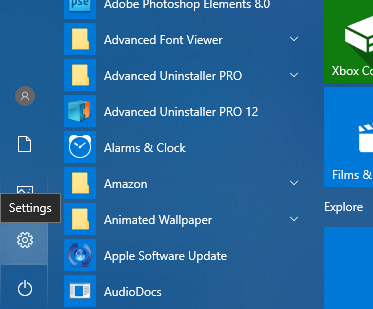
- Clique Dispositivos, então abra o Bluetooth e outros dispositivos aba.
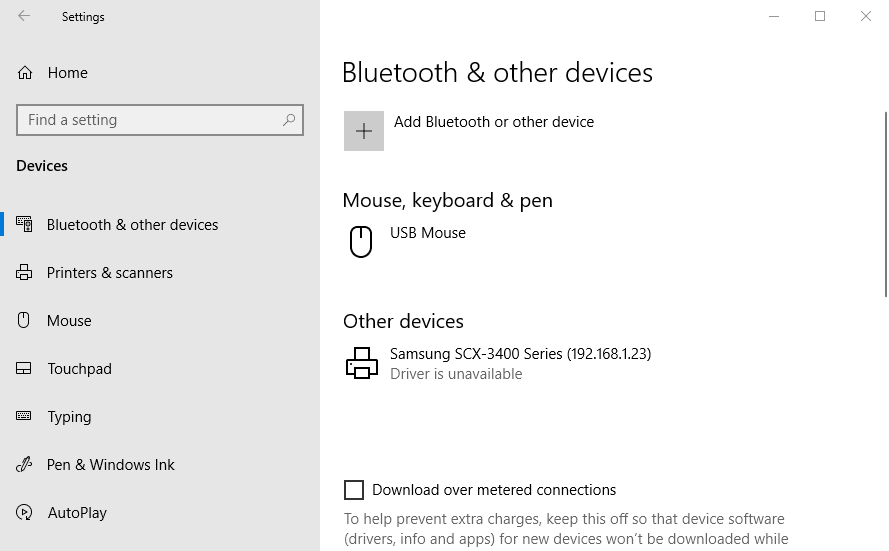
- Clique Dispositivos e Impressoras para abrir a janela do Painel de Controle no instantâneo logo abaixo.
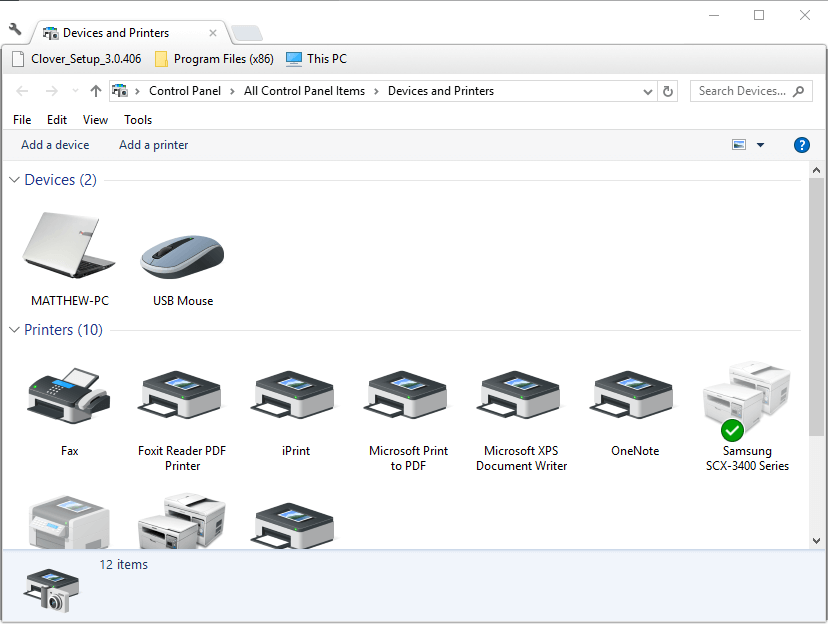
- Clique com o botão direito do mouse na impressora padrão e selecione o Preferências de impressão opção, que abrirá a janela de configurações da impressora.
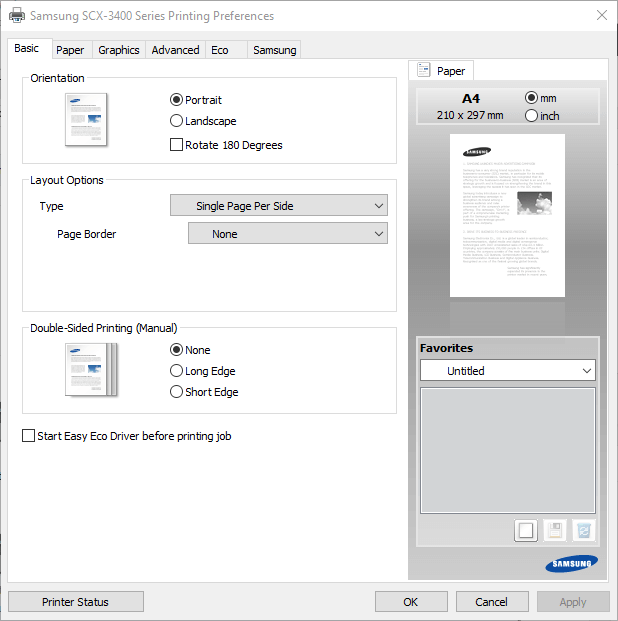
- Em seguida, procure uma opção de impressão frente e verso em uma das guias dessa janela. As guias Layout de página ou Avançado da janela de preferências de impressão podem incluir a opção de impressão frente e verso.
Se As configurações de Bluetooth estão ausentes no Windows 10, não se preocupe, preparamos algumas dicas para você resolver isso rapidamente.
2. Desativar a impressão frente e verso em documentos da Microsoft
- Abra o arquivo que deseja imprimir (de preferência em Palavra).
- A seguir, clique no Arquivo menu e selecione Imprimir.
- Se houver mais dispositivos, certifique-se de selecionar a impressora que continua imprimindo em frente e verso no menu suspenso.
- Agora, abra o Cópias e Páginas seção e selecione Disposição.
- Procure o frente e verso opção (ou algo semelhante) e certifique-se de desativá-lo.
- Você também pode optar por salvar esta configuração como predefinida para desativar a impressão frente e verso permanentemente.
3. Desmarque a impressão duplex nas configurações de impressão do software de terceiros
- Muitos softwares de terceiros também incluem uma opção de impressão frente e verso em suas configurações de impressão. Por exemplo, o Google Chrome inclui o frente e verso opção mostrada logo abaixo.
- A palavra inclui um Imprimir em ambos os lados opção em Configurações para impressoras que suportam impressão duplex. Portanto, os usuários também precisam desmarcar a configuração de impressão duplex no software de impressão para garantir que suas impressoras não imprimam em frente e verso.
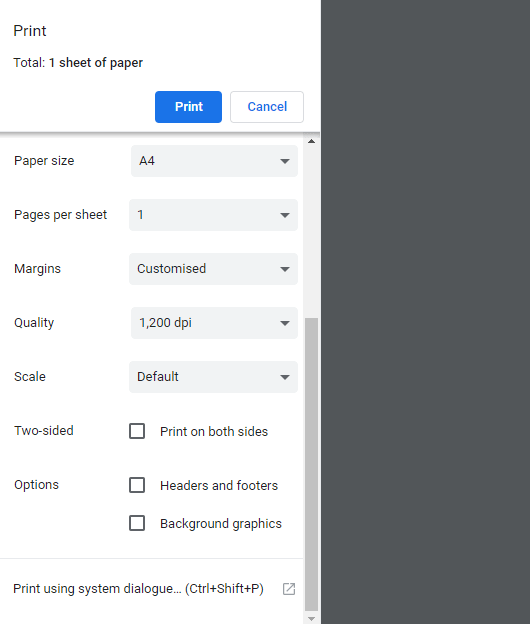
Se você está procurando por uma atualização, dê uma olhada nestes principais programas de gerenciamento de impressoras para Windows.
- Corrija a impressora travada no spool para sempre [Guia passo a passo]
- 8 maneiras de corrigir a impressora HP que não digitaliza no Windows 10
- Como consertar impressora que imprime borrada [Canon, HP, Epson]
- A impressora está imprimindo apenas meia página: por que e como corrigir isso
- Correção completa: impressora não imprime página inteira [HP, Canon, Epson]
4. Desmarque a impressão duplex na tela do menu da impressora
- Além disso, muitas impressoras também incluem suas próprias telas de menu completamente separadas do Windows.
- Alguns usuários também podem precisar desativar a impressão duplex por meio das telas de menu de suas impressoras.
- Procure as opções de impressão frente e verso na tela de menu geral ou Configurações ECO (Ambientais) menus.
5. Certifique-se de que o driver da impressora corresponda ao fabricante da sua impressora
- Por fim, abra o Gerenciador de Dispositivos e expandir o filas de impressão seção.
- Selecione a impressora padrão para frente e verso e verifique se ela corresponde aos drivers oficiais do fabricante.
- Enquanto você está nisso, certifique-se também de que o driver (correto) esteja atualizado.

Usar o driver errado ou ter a versão errada dos drivers instalados pode causar muitos estragos. Se sua impressora continuar imprimindo frente e verso, é possível que um driver diferente esteja instalado, fazendo com que essa configuração seja ativada sozinha.
Para evitar tais problemas, recomendamos o uso de um programa especializado, como Atualizador de Driver Outbyte que manterá automaticamente seus drivers sob controle e constantemente atualizados.
Isto é como impedir que as impressoras imprimam frente e verso. É mais ou menos isso! Se você tiver quaisquer comentários ou sugestões adicionais, sinta-se à vontade para entrar em contato a qualquer momento!
Ainda está com problemas? Corrija-os com esta ferramenta:
PATROCINADAS
Alguns problemas relacionados ao driver podem ser resolvidos mais rapidamente usando uma solução de driver personalizada. Se você ainda estiver tendo problemas com seus drivers, basta instalar Atualizador de Driver OutByte e colocá-lo em funcionamento imediatamente. Assim, deixe-o atualizar todos os drivers e corrigir outros problemas do PC rapidamente!


